
时间:2023-03-25 编辑:笑话
我们做一个表格时候通常标题栏都是统一的,并且鼠标怎么移动表格标题栏都固定好不动,怎么设置为这样的效果呢?针对这个问题,小编整理了Excel表格固定标题栏的方法,有兴趣的朋友一起来看看吧!
Excel中固定标题栏的方法:
1、打开Excel,找到页面设置,并点击左下角
2、最上方找到工作表选项,点击顶端标题行鼠标点击一下它对应后边的哪个红红的斜向上的箭头
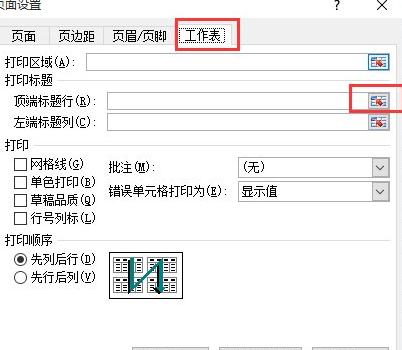
3、点击了之后,就变成了一个可以随处移动的小窄条(自己可以移动一下试试哦),而且鼠标也变成了一个向右指向的黑色粗箭头,选择想要每页显示的标题行,此时会有虚线显示,选择好以后,再次点击小窄条右边的红色斜箭头。
4、此时会返回到“页面设置”对话框位置,观察一下,发现顶端标题行处有了内容,然后点击确定,便完成设置
Excel相关攻略推荐:
Excel在代码窗口中编写程序怎么操作?在代码窗口中编写程序教程分享
Excel如何简单快速制作旋风图图表?条件格式绘制旋风图教程分享
以上就是小编为您带来的全部内容,更多资讯关注游戏爱好者。